Win10更新后小娜Cortana用不了?
Win10更新后Cortana用不了?win10新增加的語音功能小娜可以幫助用戶通過語音輸入快速操作系統,但是有的用戶在更新完win10新版本后卻發現小娜Cortana無法使用了,這要怎么解決呢?一起來學習下吧。
Win10更新后小娜Cortana用不了
1、按住“win + r”組合鍵,在打開的運行對話框中輸入:regedit命令,點擊確定或者回車,打開注冊表編輯器;
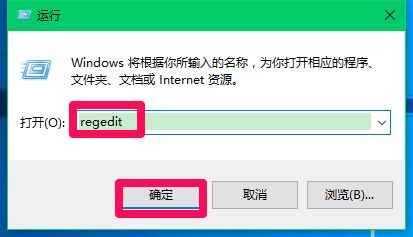
2、在注冊表編輯器窗口,依次展開:HKEY_LOCAL_MACHINESOFTWAREMicrosoft;
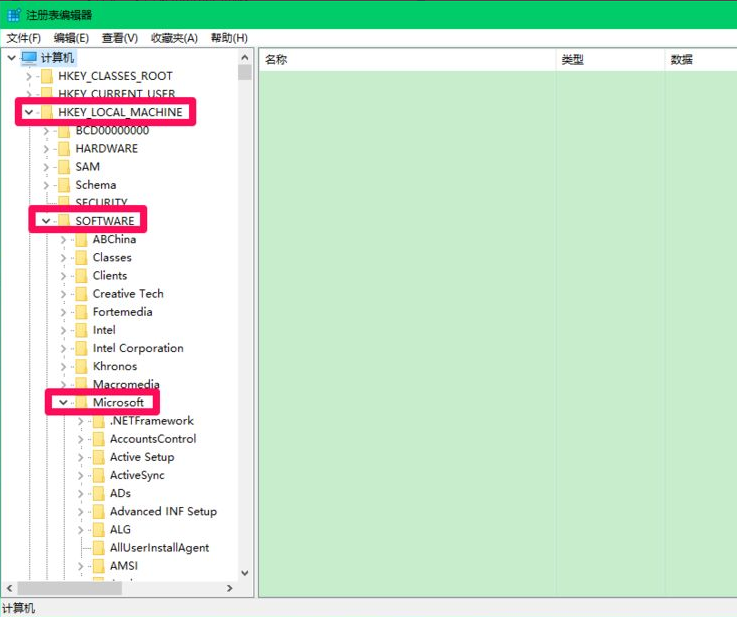
3、在Microsoft的展開項中再依次展開:WindowsCurrentVersion;
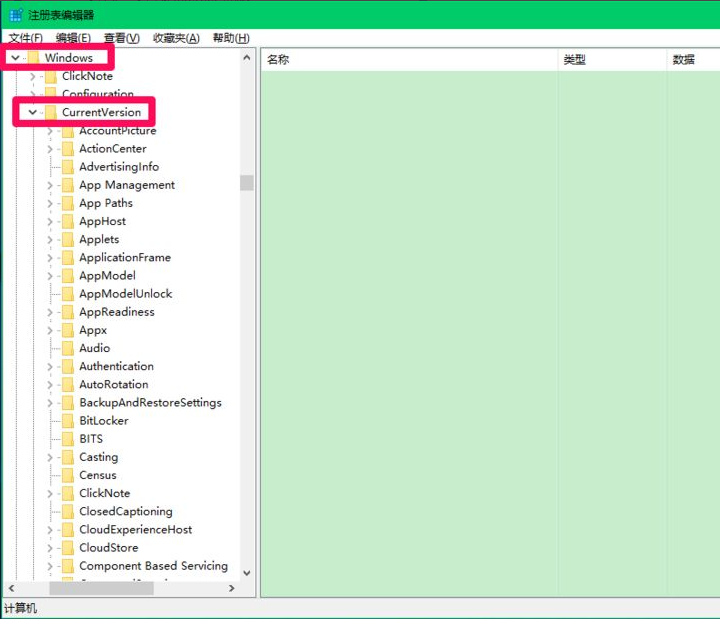
4、接著在CurrentVersion展開項中找到Explorer,再展開Explorer。
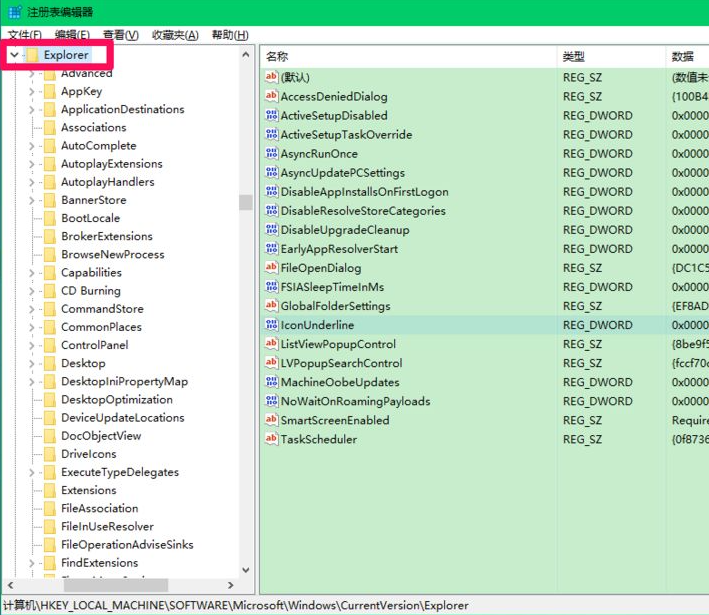
5、在Explorer展開項中找到:FolderTypes,再點擊FolderTypes展開;
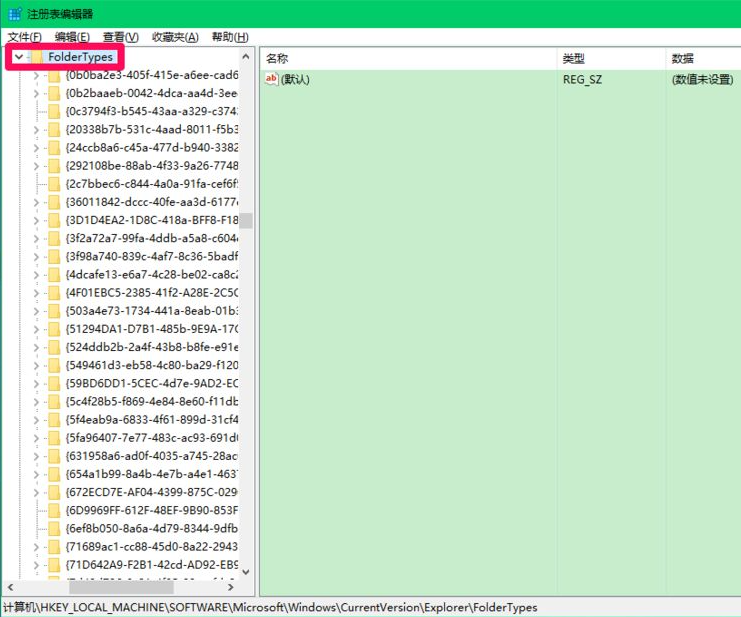
6、在FolderTypes的展開項的最下面有{ef87b4cb-f2ce-4785-8658-4ca6c63e38c6}鍵項,點擊展開,再點擊展開{ef87b4cb-f2ce-4785-8658-4ca6c63e38c6}鍵項下的TopViews,可以看到一個{00000000-0000-0000-0000-000000000000}鍵項,左鍵單擊{00000000-0000-0000-0000-000000000000};
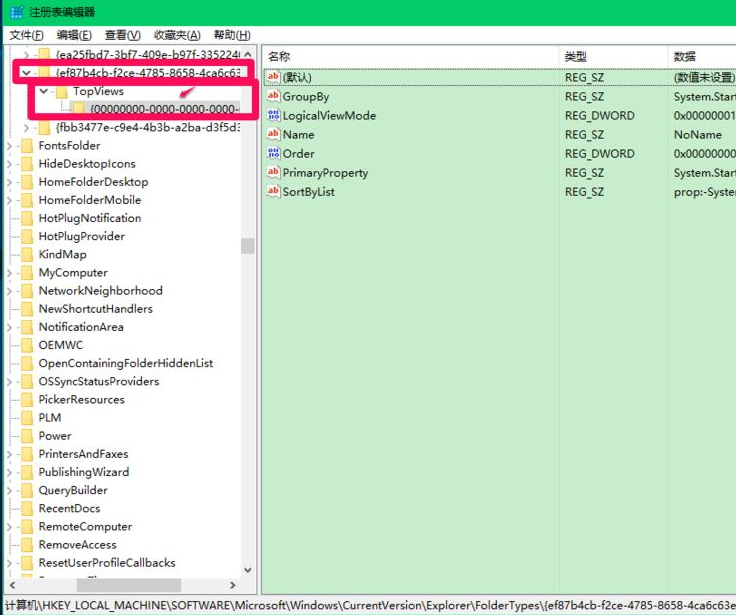
7、在刪除鍵值的時候,建議先備份好{00000000-0000-0000-0000-000000000000}鍵項的注冊表文件,右鍵點擊{00000000-0000-0000-0000-000000000000},在右鍵菜單中點擊:刪除;
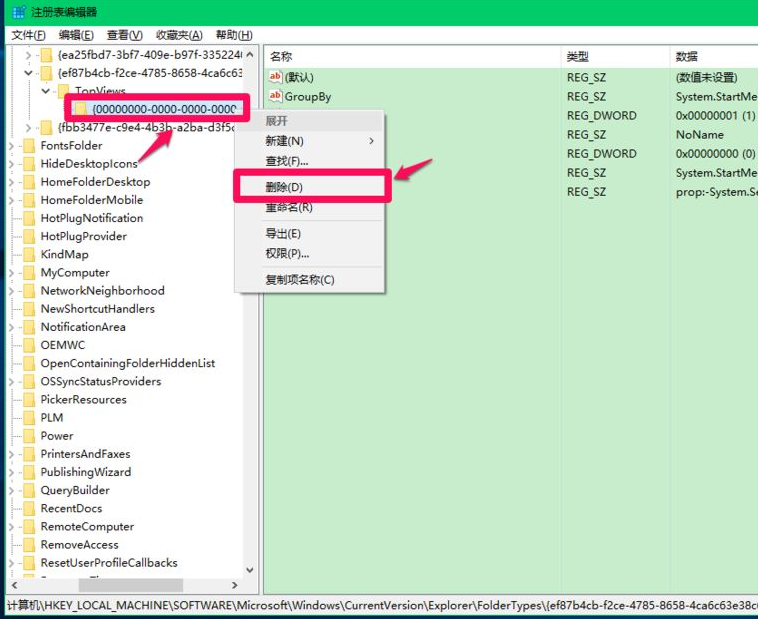
8、如果是Windows10的32位系統,重啟電腦,Cortana搜索應該可以使用了。如果我們升級的是Windows10的64位系統,則按照上面的方法進入注冊表編輯器,按照如下路徑展開:HKEY_LOCAL_MACHINESOFTWAREWow6432NodeMicrosoftWindowsCurrentVersionExplorerFolderTypes{ef87b4cb-f2ce-4785-8658-4ca6c63e38c6}TopViews{00000000-0000-0000-0000-000000000000};
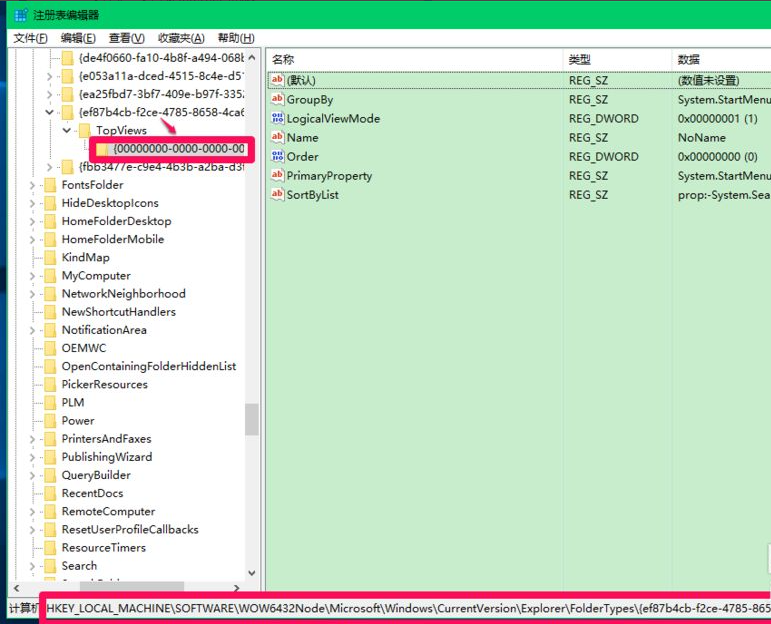
9、左鍵單擊{00000000-0000-0000-0000-000000000000},按照上述備份注冊表的方法,備份{00000000-0000-0000-0000-000000000000}鍵的注冊表文件,再右鍵點擊{00000000-0000-0000-0000-000000000000},在右鍵菜單中點擊:刪除;
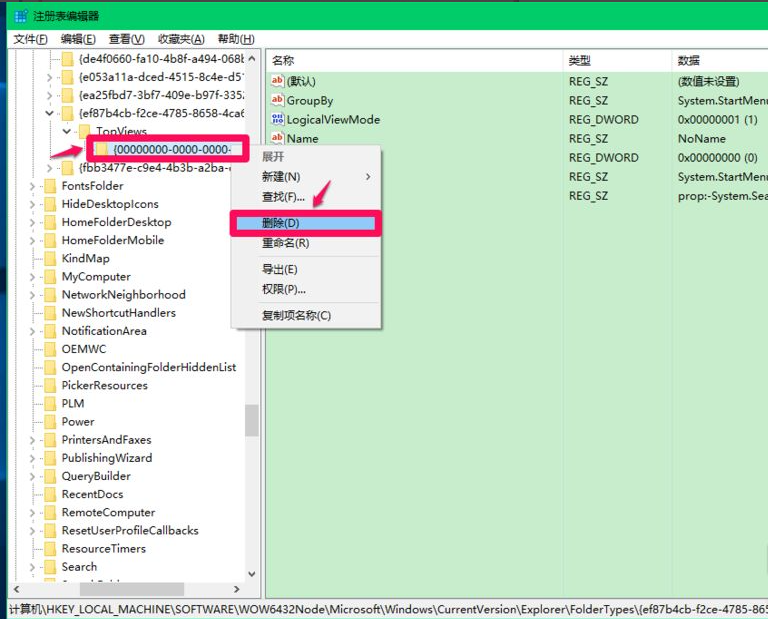
10、重新啟動電腦,則升級為Windows10 -64位系統后的Cortana搜索也應該可以使用了。
相關文章:
1. 如何查看win10版本(怎么看電腦windows版本號)2. Linux5.19內核大提升! Ubuntu 22.04 LTS 現可升級至 Linux Kernel 5.193. WinXP系統svchost.exe占用cpu過高怎么辦?4. Win10筆記本聲音太小怎么辦?幾個步驟解決!5. Win10電腦硬盤容量如何查看?6. Win10關機界面一直轉圈圈怎么辦?Win10關機界面一直轉圈圈的解決方法7. Win11如何調高進程的優先級?Win11調高進程的優先級方法8. Win10安裝失敗進不了系統怎么辦?Win10安裝失敗進不了系統解決方法9. 微軟 Win11 首個 Canary 預覽版 25314 推送 附更新內容和升級方法10. Win10設置閃退怎么辦?Win10設置閃退修復方法

 網公網安備
網公網安備